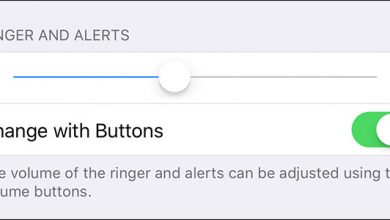كيفية رؤية كلمة مرور Facebook المحفوظة على جهاز الكمبيوتر أو Android | دليل خطوة بخطوة
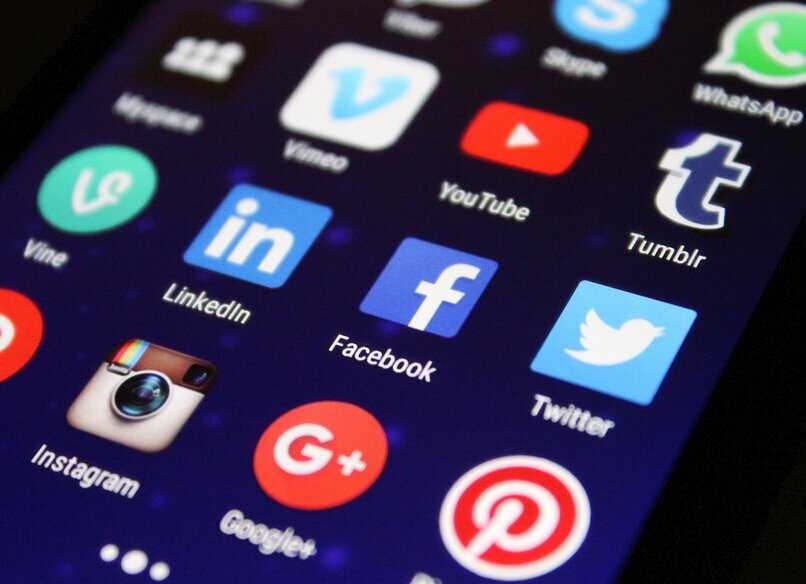
هل نسيت كلمة مرور Facebook الخاصة بك أو كنت ترغب في الاطلاع عليها على جهاز الكمبيوتر أو هاتف Android؟ لحسن الحظ، يمكنك العثور على كلمة المرور المحفوظة بسهولة إذا كنت قد قمت بحفظها في متصفح الإنترنت أو في إعدادات الهاتف. في هذا المقال، سنرشدك خطوة بخطوة حول كيفية عرض كلمة مرور Facebook الخاصة بك على جهاز الكمبيوتر أو Android.
أولاً: كيفية عرض كلمة مرور Facebook على جهاز الكمبيوتر
إذا كنت قد قمت بتخزين كلمة مرور Facebook في متصفح الإنترنت (مثل Chrome أو Firefox أو Edge)، يمكنك العثور عليها باتباع الخطوات التالية:
في متصفح Google Chrome:
- افتح Google Chrome على جهاز الكمبيوتر.
- انقر على النقاط الثلاث في الزاوية العلوية اليمنى للمتصفح، ثم اختر “الإعدادات”.
- في الإعدادات، اذهب إلى “كلمات المرور” تحت قسم “الملء التلقائي”.
- ابحث عن Facebook في قائمة الكلمات المحفوظة.
- انقر على رمز العين بجانب كلمة المرور لعرضها. قد يُطلب منك إدخال كلمة مرور جهاز الكمبيوتر الخاص بك لتأكيد هويتك.
في.متصفح Mozilla Firefox:
- افتح Mozilla Firefox.
- اضغط على علامة القائمة (ثلاثة خطوط أفقية) في الزاوية العلوية اليمنى، ثم اختر “الإعدادات”.
- اذهب إلى قسم “الخصوصية والأمان” وابحث عن “كلمات المرور”.
- انقر على “عرض كلمات المرور المحفوظة”.
- ابحث عن Facebook في القائمة، ثم انقر على “عرض” لعرض كلمة المرور.
في متصفح Microsoft Edge:
- افتح Microsoft Edge.
- اضغط على النقاط الثلاث في الزاوية العلوية اليمنى، ثم اختر “الإعدادات”.
- اذهب إلى “الملء التلقائي”، ثم اختر “إدارة كلمات المرور”.
- ابحث عن Facebook في القائمة.
- انقر على رمز العين لعرض كلمة المرور المحفوظة.
ثانيًا: كيفية عرض كلمة مرور Facebook على هاتف Android
إذا كنت قد خزنت كلمة مرور Facebook على هاتف Android، يمكنك عرضها عبر إعدادات الهاتف كالتالي:
- افتح إعدادات الهاتف.
- انتقل إلى “Google” (أو “إعدادات الحسابات” في بعض الأجهزة).
- اختر “إدارة الحسابات” ثم اختر “كلمات المرور” أو “الإعدادات العامة”.
- ابحث عن Facebook في قائمة كلمات المرور المحفوظة.
- انقر على Facebook، ثم اختر “عرض كلمة المرور”. قد يُطلب منك تأكيد هويتك باستخدام بصمة إصبعك أو رمز PIN.
مما لا شك فيه أن شركة فيسبوك أصبحت واحدة من أكثر شركات التكنولوجيا قيمة في العالم، وقد أصبحت هذه الشبكة الاجتماعية ذات شعبية كبيرة لجميع الخيارات التي تقدمها لمستخدميها. يذهب معظم الأشخاص إلى هذه الشبكة الاجتماعية ويبقون نشطين من خلال تحميل الصور ومقاطع الفيديو الخاصة بهم ، وذلك من أجل التواصل مع الأصدقاء ومقابلة المزيد من الأشخاص والانضمام إلى مجموعات الاهتمامات وغير ذلك الكثير.
يقدم لك Facebook ملفين شخصيين ، أحدهما تجاري والآخر شخصي. من خلال ملفك الشخصي يمكنك التواصل مع أصدقائك ونشر صورك وذكرياتك. الملف الشخصي للأعمال هو تعزيز عملك وزيادة متابعيك. إنهما عوالم مختلفة وسيعتمد العالم الذي تختاره على ما تريد القيام به عند استخدام Facebook.

تلتزم هذه الشبكة الاجتماعية بأمن مجتمعها ، لذا فهي تقدم طرقًا لزيادة أمان حسابك وتعلمك كيف يمكنك إنشاء كلمة مرور أكثر أمانًا، ولكن ماذا لو لم نتذكر كلمة مرور Facebook؟ لا تيأس، دعنا نرى كيفية رؤية كلمة مرور Facebook الخاصة بي على جهاز الكمبيوتر أو Android.
أين يتم حفظ كلمات المرور الخاصة بحساباتي على الفيسبوك؟
توفر لك المتصفحات عمومًا خيار حفظ كلمات المرور الخاصة بمواقع الويب التي تزورها، ويمكنك تكوين هذا الخيار بالشكل الذي تراه مناسبًا.
في حالة Chrome، عند تسجيل الدخول إلى أي موقع، على سبيل المثال Facebook، سيسألك إذا كنت تريد حفظ كلمة المرور، وإذا أعطيته الإذن فسيتم حفظها، بحيث تكون في متناول يدك في مكان آخر الوقت أو ببساطة قم بتسجيل الدخول مباشرة. من المهم أن تتذكر أنه يجب عليك الحرص على حفظ كلمات المرور الخاصة بك على أجهزة الكمبيوتر أو الهواتف المحمولة التي لا تملكها .
لرؤية كلمة المرور التي تريد حفظها، ما عليك سوى النقر على أيقونة العين، حيث سيتم عرض كلمة المرور. إذا كان هناك العديد من كلمات المرور الموجودة في القوائم، فيجب عليك البحث عن كلمة المرور التي تريد حفظها، وإدخال اسم المستخدم الخاص بك و انقر فوق مربع النص بجوار “اسم المستخدم” وهذا كل شيء، لقد تم بالفعل حفظ كلمة المرور الخاصة بحساب Facebook الخاص بك، ويمكنك الذهاب إلى هناك إذا نسيتها.
كيف يمكنني رؤية كلمة مرور الفيسبوك الخاصة بي إذا نسيتها؟
هذا أمر شائع جدًا، هناك العديد من المواقع التي يجب علينا تعيين كلمات المرور التي يمكن أن يحدث فيها أننا في تلك اللحظة نسينا عمل نسخة احتياطية، ونحن نثق في أذهاننا وقد خذلنا ذلك، لقد نسينا كلمة مرور Facebook، ولكن هناك لا توجد مشكلة، يمكننا رؤيتها في مكان آخر ، دعونا نرى كيف.

من جهاز الكمبيوتر
على جهاز الكمبيوتر الخاص بك، تفتح Chrome، وفي الجانب الأيمن العلوي ستلمس “الملف الشخصي” ثم تنتقل إلى “كلمة المرور” وستتعرف عليها من خلال أيقونة المفتاح، نظرًا لأن ما نريده هو رؤية الملفات المحفوظة كلمات المرور التي سنقوم بتنزيلها وسترى جميع كلمات المرور التي تم حفظها على جهاز الكمبيوتر.
الآن عليك فقط تحديد موقع حساب فيسبوك الخاص بك، والبحث عن أيقونة الفيسبوك والنقر على أيقونة العين الصغيرة وسوف تظهر لك كلمة المرور الخاصة بك، هناك ثلاث نقاط تمنحك خيارات لنسخ كلمة المرور أو إزالتها أو تغييرها، و هذا كل شيء، يمكنك البدء بحسابك على الفيسبوك وقضاء وقت ممتع.
في تطبيق الهاتف المحمول
يجب عليك فتح تطبيق Chrome على جوالك، في شريط التنقل على الجانب الأيمن ستظهر لك ثلاث نقاط، افتحها وستظهر عدة خيارات، ستبحث عن الإعدادات ثم كلمة المرور، ستظهر لك كلمات المرور التي تم حفظها ، يجب عليك الذهاب إلى مدير كلمات المرور للتشاور وتغيير وحذف كلمات المرور التي قمت بحفظها في حساب جوجل الخاص بك، الآن يجب عليك البحث عن حساب الفيسبوك الخاص بك ، عندما تجده، قم بفتحه وسيطلبون منك كلمة مرور حساب جوجل الخاص بك ثم انقر فوق التالي، والآن سوف تكون قادرا على رؤية الخاص بك الفيسبوك كلمة المرور وتسجيل الدخول.
إذا حدث أنه لم يتم حفظ كلمة المرور في Google، فسيتعين عليك إعادة تعيين كلمة مرور جديدة أو إنشاءها، ويعد القيام بذلك أمرًا بسيطًا أيضًا. آمل أن تكون هذه المقالة مفيدة إذا نسيت كلمة المرور الخاصة بك على Facebook، كما تعلم، يمكنك استعادتها بطريقة بسيطة جدًا.
ملاحظات هامة:
- تأكد دائمًا من أن جهاز الكمبيوتر أو الهاتف الخاص بك محمي بكلمة مرور قوية لضمان أمان حساباتك.
- لا تشارك كلمة مرورك مع أي شخص، وتجنب حفظها على الأجهزة المشتركة.
- إذا كنت تشك في أن حسابك قد تم اختراقه، يفضل تغيير كلمة المرور فورًا عبر إعدادات Facebook.
باتباع هذه الخطوات البسيطة، يمكنك بسهولة العثور على كلمة مرور Facebook الخاصة بك سواء على جهاز الكمبيوتر أو على هاتف Android. إذا كنت بحاجة إلى المزيد من المساعدة، يمكنك دائمًا استخدام خيار “نسيت كلمة المرور” على صفحة تسجيل الدخول لـ Facebook.